EventEspresso.com just got a fresh makeover; enjoy the new brew! ☕️
Por qué debería enviar encuestas de asistentes al evento
Los organizadores de eventos utilizan encuestas previas al evento y posteriores al evento para reunir toda la información posible sobre sus asistentes y para recoger comentarios.
Estas son algunas de las maneras en que puede beneficiarse de la encuesta de los asistentes al evento:
- Aprende acerca de tus invitados. Una encuesta previa al evento puede ayudarte a obtener información demográfica sobre tus asistentes durante la etapa de planificación. Puedes usar esto para hacer tu evento más enfocado hacia aquellos que van a estar atentos. Las encuestas previas al evento generalmente hacen preguntas de elección múltiple.
- Evaluar los sentimientos de los asistentes. encuestas posteriores al evento le permiten determinar si sus esfuerzos de planificación de eventos cumplieron las expectativas de sus asistentes. Aquí puedes hacer preguntas cortas como ¿El evento cumplió tus objetivos? o ¿Cómo se compararía este evento con otros eventos similares a los que usted ha asistido?
- planifique eventos futuros. La información que recopiles tanto de las encuestas previas como posteriores al evento pueden ayudarte a planificar mejores eventos en el futuro. Por ejemplo, si la mayoría de los asistentes respondieron diciendo que su propósito de asistir al taller era actualizar sus habilidades, podría concentrarse en fabricar mejor contenido del curso en lugar de dedicar la mayor parte de su tiempo al material inicial.
Está claro que hay varias cosas que puedes aprender para mejorar tu evento sólo al enviar encuestas. Echemos un vistazo a cómo puede crear encuestas atractivas y enviarlas a sus listas de correo electrónico.
Cómo utilizar las encuestas para planificar mejores eventos
Puedes usar el complemento MailChimp con Event Espresso para auto-registrar a los asistentes y crear tus listas de correo. Una vez que tenga una lista de correo en su lugar, puede crear y enviar encuestas previas al evento y después del evento.
Esto es lo que necesitarás:
- Una cuenta de MailChimp.
- Integración de SurveyMonkey conectada a su cuenta de MailChimp.
- Espresso de Evento.
Lo demostraremos creando una simple encuesta post-evento en MailChimp.
Paso 1: Crear una encuesta usando SurveyMonkey
Inicie sesión en su cuenta SurveyMonkey y haga clic en el botón Crear encuesta Dale un título a tu encuesta y selecciona una categoría.

Añade tantas preguntas como quieras a tu encuesta y establece sus respectivas respuestas a la encuesta.

Una vez que hayas terminado, guarda tu encuesta haciendo clic en el botón Guardar
Paso 2: Añadir una encuesta a su campaña
Inicie sesión en su cuenta de MailChimp y vaya a Campaña > Crear Campaña desde el panel de control.
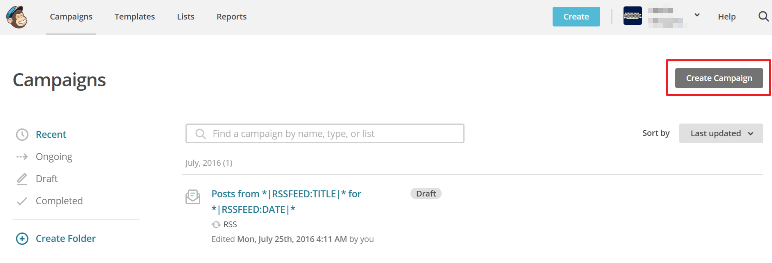
A continuación, seleccione la opción Crear un correo electrónico y dé un nombre a su campaña.

Desde la sección Contenido del constructor de campañas, haz clic en el botón Design Email .

Vaya a la pestaña Temas y filtre la opción Integraciones del menú desplegable. Seleccione una plantilla de SurveyMonkey para su campaña de correo electrónico a la que desea agregar su encuesta. Para el propósito de este tutorial, vamos con la plantilla SurveyMonkey Basic .
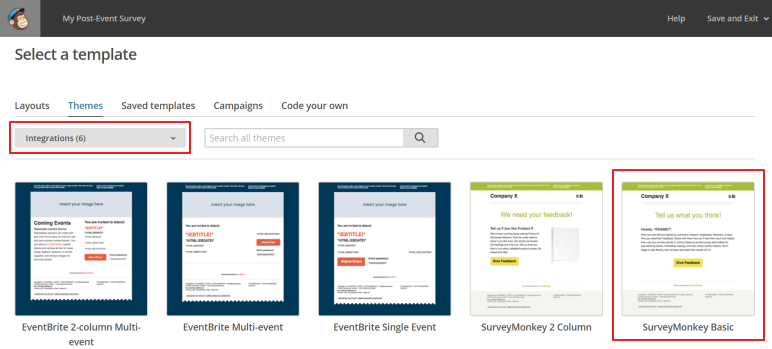
A continuación, seleccione la encuesta que creó en SurveyMonkey en el menú desplegable.
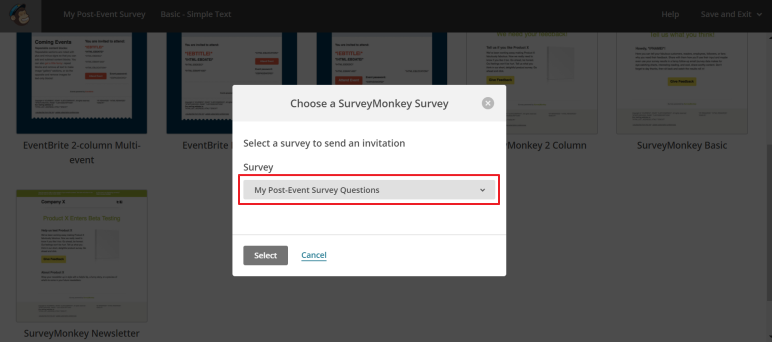
Puede personalizar la campaña de correo electrónico usando el generador de campañas integrado de MailChimp.

Una vez que hayas terminado, haz clic en el botón Guardar & Cerrar para continuar.
Envía tu campaña de correo electrónico de encuestas a la lista de correo electrónico de los asistentes a tu evento. Si aún no tienes una lista, puedes añadir rápidamente suscriptores de cualquiera de tus eventos a través de Event Espresso.
Paso 3: Ver los resultados de la encuesta
Después de enviar los correos electrónicos de su encuesta postevento, es mejor esperar unos días y dar a los asistentes a sus eventos algún tiempo para responder a sus preguntas.
Así puedes ver los resultados de la encuesta directamente desde tu cuenta de MailChimp:
Dirígete a la página Informes desde el panel de control de MailChimp y haz clic en el título de la campaña de correo electrónico que creaste en el paso anterior.

Vaya a la pestaña Analytics360 y desplácese hacia abajo a la sección SurveyMonkey stats .
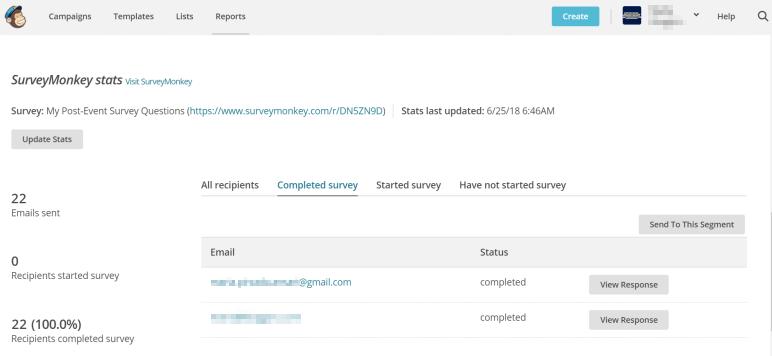
Puede ver la respuesta de cada asistente individual o dirigirse a SurveyMonkey para ver tablas y gráficos para cada pregunta.

Puedes usar esta información para medir la experiencia de tus asistentes con tu evento, lo que les gusta, lo que no les gustó, y qué medidas de acción puede tomar para planificar un mejor evento en el futuro.
Preguntas de encuestas de eventos que puedes hacer a los asistentes en cada etapa
Aquí hemos recopilado una lista de preguntas generales sobre encuestas que puede hacer los asistentes a eventos en sus encuestas previas al evento y después del evento. También tenemos una sección de bonos al final para encuestas de medio-evento para aquellos de ustedes que quieran dar un empujón a las cosas!
Encuestas previas al evento
- ¿Cómo se enteró del evento?
- ¿Cómo te sientes acerca del precio del billete del evento?
- ¿Cómo te sientes acerca del lugar del evento?
- ¿Has podido encontrar toda la información necesaria sobre el evento?
Encuestas post-evento
- ¿Cumplió el evento sus objetivos?
- ¿Con qué orador se ha sentido más complacido?
- ¿Consiguió tiempo suficiente para la red durante el evento?
- ¿Qué podemos hacer para mejorar el evento del próximo año?
- ¿Cuáles son algunas de las características que te sugeriste que añadamos al evento del próximo año?
- Dada su experiencia, ¿animaría a su familia y amigos a asistir el año que viene?
Bonos: Encuestas de Medio Evento
- ¿Cómo fue el proceso de registro y check-in del evento?
- ¿El diseño del evento es fácil de navegar?
- ¿Cómo describirías el ambiente del evento?
- En una escala de 1 a 10, ¿cómo calificaría el apoyo que ha recibido del personal de eventos in situ?
Conclusión
Las encuestas le permiten dejar que los asistentes a eventos le guíen en la planificación de eventos mejores.
Puedes obtener comentarios directamente de tus asistentes a eventos y usar esa información para obtener los pasos que puedes tomar para planificar mejores eventos. También es una buena manera de mantener a los asistentes comprometidos antes, durante y después de su evento.
¿Cuáles son algunas de las preguntas que desea incluir en sus encuestas previas al evento y después del evento? Háganos saber por enviándonos un correo electrónico!
Cómo utilizar las encuestas para planificar mejores eventos
Overview
Create a Survey Using SurveyMonkey
Add a Survey to Your Campaign
View the Survey Results